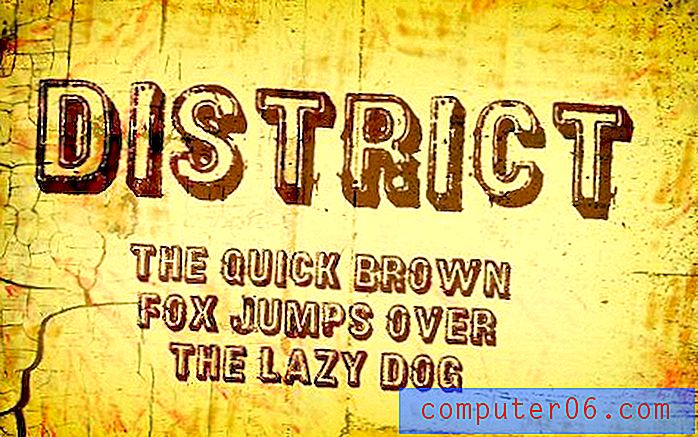Slik setter du inn et Excel-regneark i Powerpoint 2013
Excel-regneark kan være en effektiv måte å kommunisere data i en Powerpoint-presentasjon, men å bytte mellom flere filer er ikke en ideell løsning. Heldigvis kan du sette inn et Excel-regneark direkte i en lysbildefremvisning i Powerpoint 2013.
Guiden vår nedenfor leder deg gjennom trinnene for å legge til et Excel-regneark til et lysbilde som et objekt, slik at dataene vises direkte som en del av lysbildefremvisningen.
Legg til et Excel-regneark til et Powerpoint 2013-lysbilde
Trinnene i denne artikkelen viser deg hvordan du legger til et eksisterende Excel-regneark til et tomt lysbilde i Powerpoint 2013-presentasjonen. Hvis du bare vil lage et tomt regneark på et Powerpoint-lysbilde, kan du gjøre det ved å klikke på Sett inn- fanen, deretter Tabell- knappen og deretter klikke på Sett inn Excel-regneark- alternativet.

Forsikre deg om at arbeidsarket du vil bruke, er lagret som det aktive arket i arbeidsboka. Du kan gjøre dette ved å velge regnearkfanen nederst i vinduet slik at det er det synlige arket i Excel og deretter lagre Excel-filen slik. Trinnene nedenfor leder deg gjennom prosessen med å legge til et Excel-regneark som du har lagret som en fil på datamaskinen din.
- Åpne presentasjonen din i Powerpoint 2013.
- Velg lysbildet du vil legge til Excel-regnearket på.
- Klikk kategorien Sett inn øverst i vinduet.
- Klikk på Objekt- knappen i Tekst- delen av båndet øverst i vinduet.
- Klikk alternativet Opprett fra fil, og klikk deretter Bla gjennom- knappen.
- Finn Excel-regnearket du vil legge til lysbildefremvisningen, og klikk deretter på OK- knappen.
- Klikk OK- knappen når du er ferdig for å legge regnearket til presentasjonen. Hvis du vil kunne gjøre endringer i Excel-regnearket og få dem reflektert i Powerpoint-lysbildet, kan du sjekke alternativet Kobling . Merk imidlertid at du må dele Excel-filen sammen med Powerpoint-presentasjonen hvis du vil at andre skal kunne se den. Hvis dataene i regnearket er endelige, trenger du ikke å sjekke koblingsalternativet, og du trenger heller ikke dele Excel-filen sammen med Powerpoint-presentasjonen.

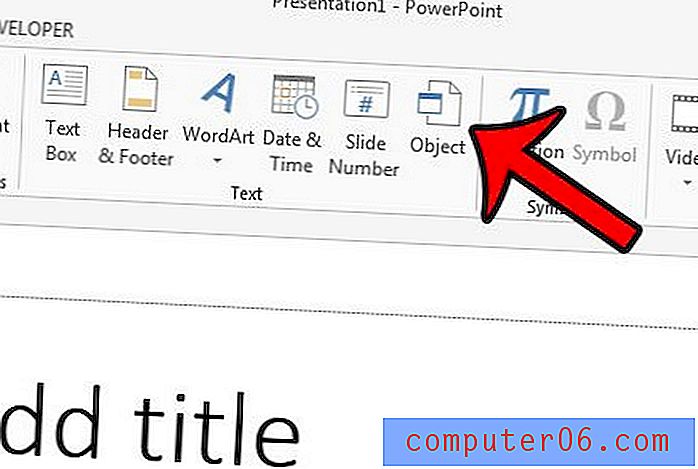
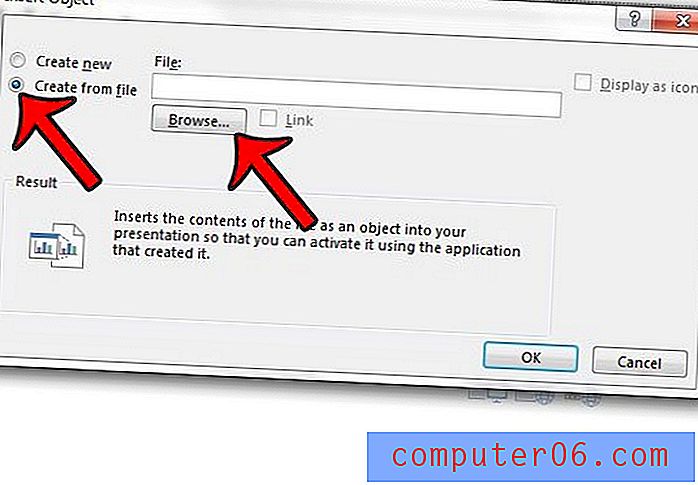
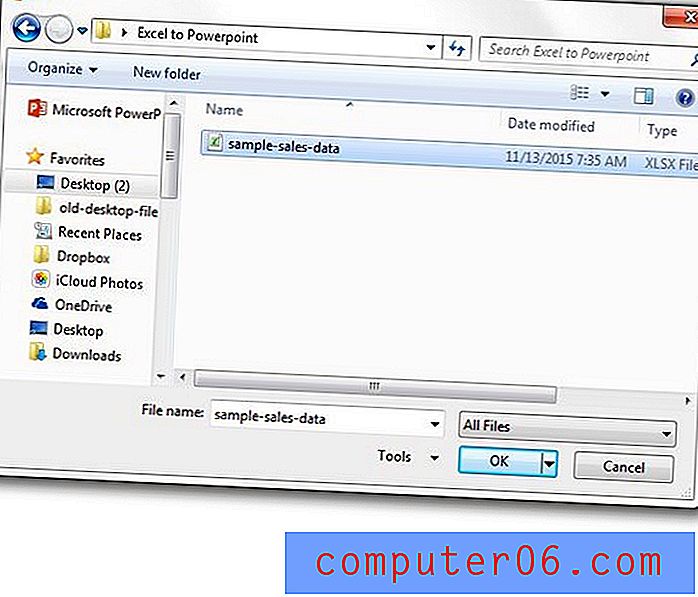
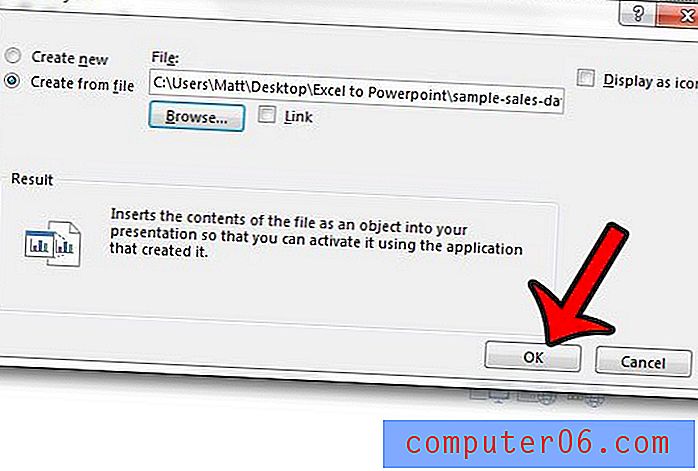
Trenger du å dele ett lysbilde av en presentasjon med noen, men du vil ikke sende hele filen? Lær hvordan du e-post et enkelt lysbilde i Powerpoint 2013 ved å lagre det lysbildet som et bilde.